台式电脑喇叭线插在哪里 台式电脑音响线接法
更新时间:2024-01-05 16:43:08作者:yang
台式电脑音响的插线方法是使用喇叭线将电脑主机与音响连接,喇叭线一般分为两个插头,一个是3.5mm插头,另一个是RCA插头。3.5mm插头一般插在主机的音频输出口,而RCA插头则插在音响的输入口。通过这样的连接,我们可以将电脑所播放的音频信号传输到音响上,从而享受更好的音质效果。但需要注意的是,不同型号的电脑和音响可能会有不同的插线方式,因此在插线前应该仔细查看电脑和音响的说明书,确保正确连接,避免出现线松动或插错的情况。
方法如下:
1.我们看到音响设备自带有两个插口,一个是USB插头,一个是金属插头,如图。

2.我们现在找到主机的后面,有三个圆形插口。其中中间的嫩绿色插口就是音频输出的插口,如图。

3.我们现在把圆形插头,插在中间圆形插口上,如图。

4.另外把USB插口插在主机后面任意一个USB插口上,如图。

5.现在我们回到显示器前,会看到有提示。选择输入设备类型,我们选择前喇叭,点击确定。
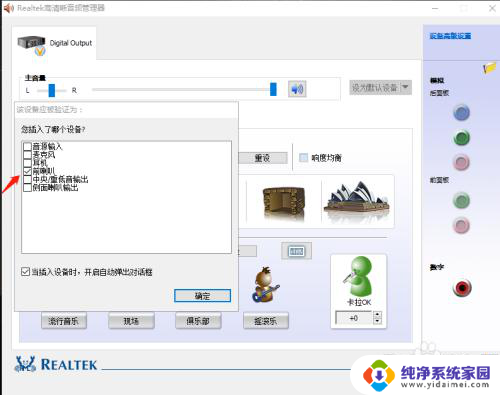
6.接着设置音响效果,然后点击确定,如图。
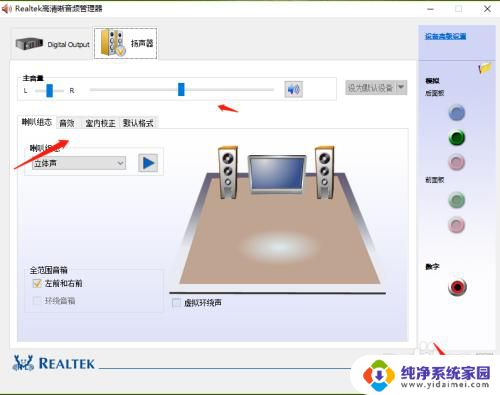
7.最后我们打开音响开关,看到音响设备已灯已经亮了。并且可以正常输出声音了,如图。

8.并且我们可以在在电脑硬件设备里看到音响设备,如图。
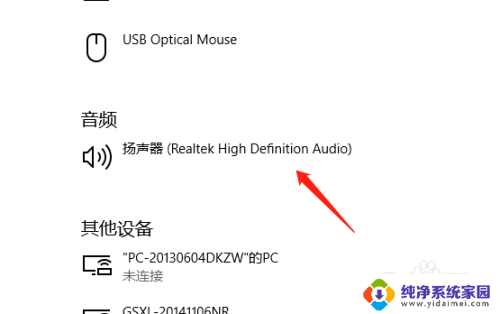
以上就是台式电脑喇叭线插在哪里的全部内容,如果你遇到了同样的情况,可以参照小编的方法来处理,希望对大家有所帮助。
台式电脑喇叭线插在哪里 台式电脑音响线接法相关教程
- 音响插到电脑哪个孔 台式电脑音响线接口类型介绍
- 电脑机箱音频线插哪个孔 台式电脑音响线接口类型
- 台式电脑连音响 台式电脑音响线连接方法
- 音响怎样连接台式电脑 台式电脑音响线接口类型
- 联想台式电脑怎么连接音响 台式电脑音响线接口类型
- 台式怎么连接音响 台式电脑音响线接口类型
- 台式电脑的网线怎么插 怎样插网线连接台式电脑
- 电脑音频线怎么连接 台式电脑音响线连接方法步骤
- 电脑音响怎么连接电脑主机 台式电脑音响线连接图解
- 台式电脑网络插口连接方法 台式电脑网线插头接口类型
- 笔记本开机按f1才能开机 电脑每次启动都要按F1怎么解决
- 电脑打印机怎么设置默认打印机 怎么在电脑上设置默认打印机
- windows取消pin登录 如何关闭Windows 10开机PIN码
- 刚刚删除的应用怎么恢复 安卓手机卸载应用后怎么恢复
- word用户名怎么改 Word用户名怎么改
- 电脑宽带错误651是怎么回事 宽带连接出现651错误怎么办